こちらはツイッターまとめのNekoPaintの便利機能まとめから、検索などが使えるように改めて追加編集したものです。
お絵かきソフトでどんなことができるのかを知りたい方にも、参考にして頂ければと思います。
猫ペイントダウンロードサイト→ 最新テスト版(updateのみ)→ 無印 QT(Cute)
ツイート
このサイトでは無印版を基準にしています。QT版にも対応しているかはアイコンを見てください。
| NekoPaintの各バージョンについて | 猫ペイント(無印)と、猫ペイントQT(Cute)の違い |
お絵かきソフトでどんなことができるのかを知りたい方にも、参考にして頂ければと思います。
猫ペイントダウンロードサイト→ 最新テスト版(updateのみ)→ 無印 QT(Cute)
ツイート
このサイトでは無印版を基準にしています。QT版にも対応しているかはアイコンを見てください。
| NekoPaintの各バージョンについて | 猫ペイント(無印)と、猫ペイントQT(Cute)の違い |
スポイト(3) 模様(3) ウィンドウ(11) スクリプト(7) 文字(4) 漫画(7) グラデーション(1) その他(12) 番外編(15)
|
■ セットの有無 (レイヤー,スクリプト,漫画,番外編) ■ クリップボードから開く (スクリプト,その他) ■ ペンタブが利かなくなった (ブラシ,番外編) |
■ 線画でもブラシ画像は重要 (ブラシ) ■ フリーズしたときの保存 (保存) ■ 集中線の中心位置の保存 (定規,表示(ビュー)) |
● セットの有無
|
| 主な違いは、ブラシ・テクスチャ画像とレイヤーモード、ブラシセットの登録、スクリプトの充実度です。 セット付きを無理に使う必要はなく、好みに合わせてお使いください。 尚、QT版ではレイヤーモードは追加できません。 |

| |||
| 講座サイトなど: | http://nekop.seesaa.net/category/7929855-1.html | |||
 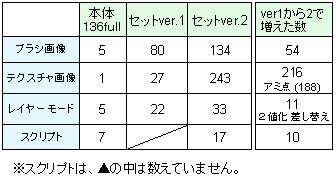
| ||||
| ||||
● クリップボードから開く
|
| スクリーンキャプチャなど、クリップボードに記憶された画像を開いてくれます。 「ファイル」のところではなく、「スクリプト」なので注意です。 画像を他から猫ペイントに貼り付けるのですが、これは新規ファイルになります。 作業中のファイルに貼り付けたい場合は「Ctrl+V ペースト」を使ってください。 |

| |||
| 講座サイトなど: | ||||
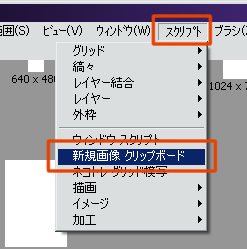
| ||||
| ||||
● ペンタブが利かなくなった
|
| 調子がおかしい場合は、ドライバを入れなおしてください。 あと、ワコムのペンタブはドライバが落ちることが意外とあるらしいです。 この場合、ペンが完全に反応しなくなります。 ドライバだけ再起動する方法はリンク先参照で。 これでもダメならパソコンを再起動してください。 それでもダメならドライバを入れ直してください。 モニター変更した場合に描画がおかしくなった場合は、ドライバを初期化し、PCを再起動してください。 それでもおかしい場合は、「タブレットの座標を使用する」のチェックを変えてみてください。(添付画像参照) 猫使い管理人は、ペンタブ比率6:4 モニターはワイドとなってからは、ドライバの入れ直し&再起動の回数が増えました。ユーザー設定を削除しても直らないorz ・・・と、思ったら、ペンタブ変更前のドライバが邪魔してたようで、それを削除すると直りました! |

| |||
| 講座サイトなど: | http://rrt.hateblo.jp/entry/2014/05/19/154134 / http://tablet-faq.wacom.co.jp/faq/show/114 | |||
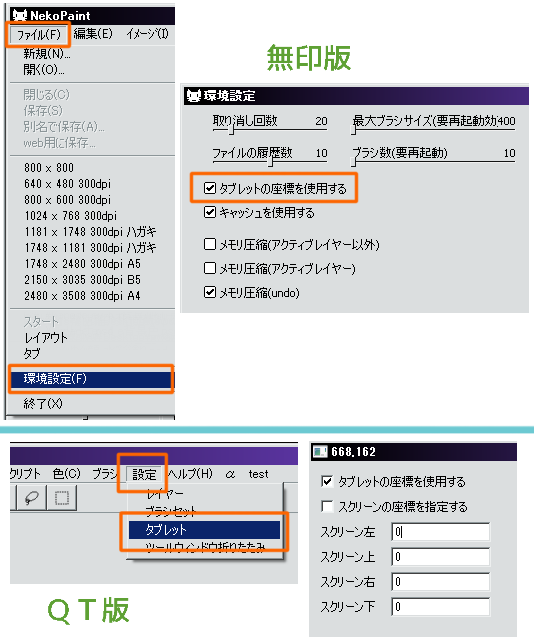 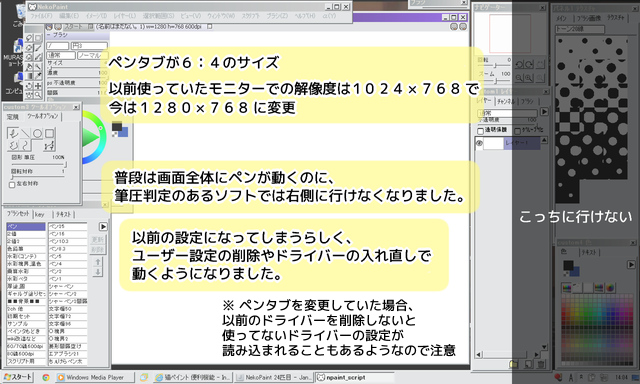
| ||||
| ||||
● 線画でもブラシ画像は重要
|
| 線画で、アンチエイリアスを使っていてもガタガタだなーと思ったら、ブラシ画像や間隔を変更してください。 リンク先では、「なめらか主線用ブラシ」が配布されています。 |

| |||
| 講座サイトなど: | http://kemamire.tumblr.com/tagged/%E3%83%96%E3%83%A9%E3%82%B7%E3%80%90%E4%B8%BB%E7%B7%9A%E3%80%91 | |||
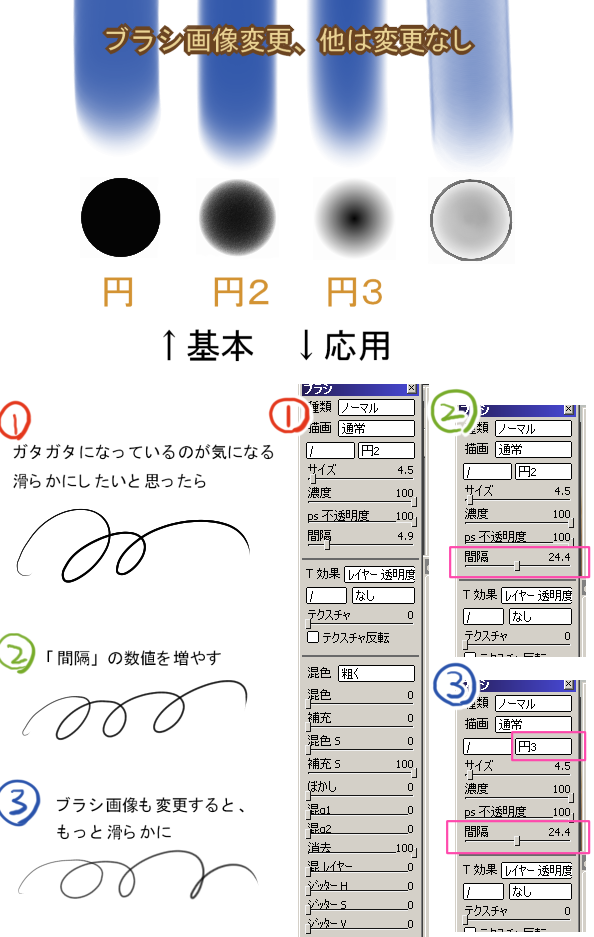
| ||||
| ||||
● フリーズしたときの保存
|
| エラーで通常保存が使えなくても、予備保存で保存可能なこともあります。 | 
| |||
| 講座サイトなど: | ||||

| ||||
| ||||
● 集中線の中心位置の保存
|
| 定規の集中線の点の位置をソフト側で保存できます。 メニューバーの「ビュー」→「保存 消失点」 時間が経つと忘れ易いという難点はありますが、ファイルが違っても同じ位置の呼び出しができるという面白利点もあります。 configフォルダ内の np.cfg に、vp1_p1.x こんなのがあるので、その数値をテキストファイルに保存しておけば忘れてもどうにかなります。 |

| |||
| 講座サイトなど: | ||||
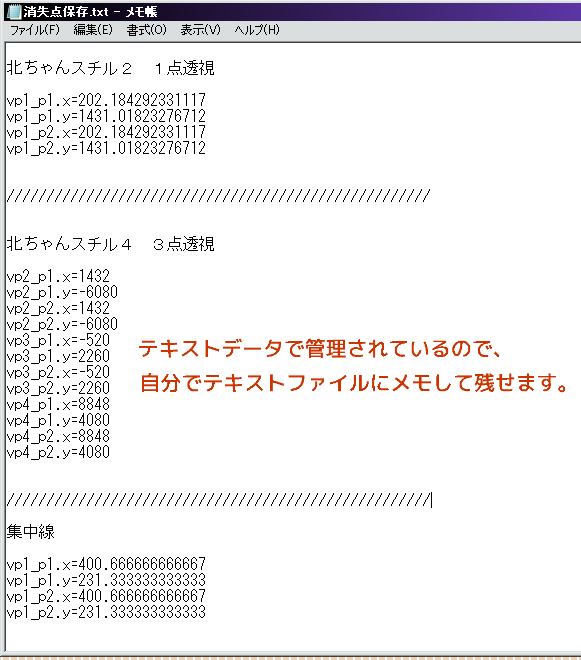
| ||||
| ||||
1 2 3 4 5 6 7 8 9 10 11 12 13 14 15 16 17 18




 - 管理者: 猫使い -
- 管理者: 猫使い -

